大势至电脑文件防泄密系统是一款保护电脑文件安全、严防企业商业机密外泄的软件产品。系统主要从三个维度进行管理,即USB存储设备控制、上网行为控制、操作系统控制,可以禁止一切USB存储设备连接电脑拷贝资料,不控制鼠标、键盘、U盾等USB非存储设备,还可以灵活管控光驱、软驱、红外、蓝牙、随身wifi、聊天软件、网盘、邮箱、注册表、应用程序、网卡、随身wifi等多项功能,构建立体化、全方位信息安全防护平台。
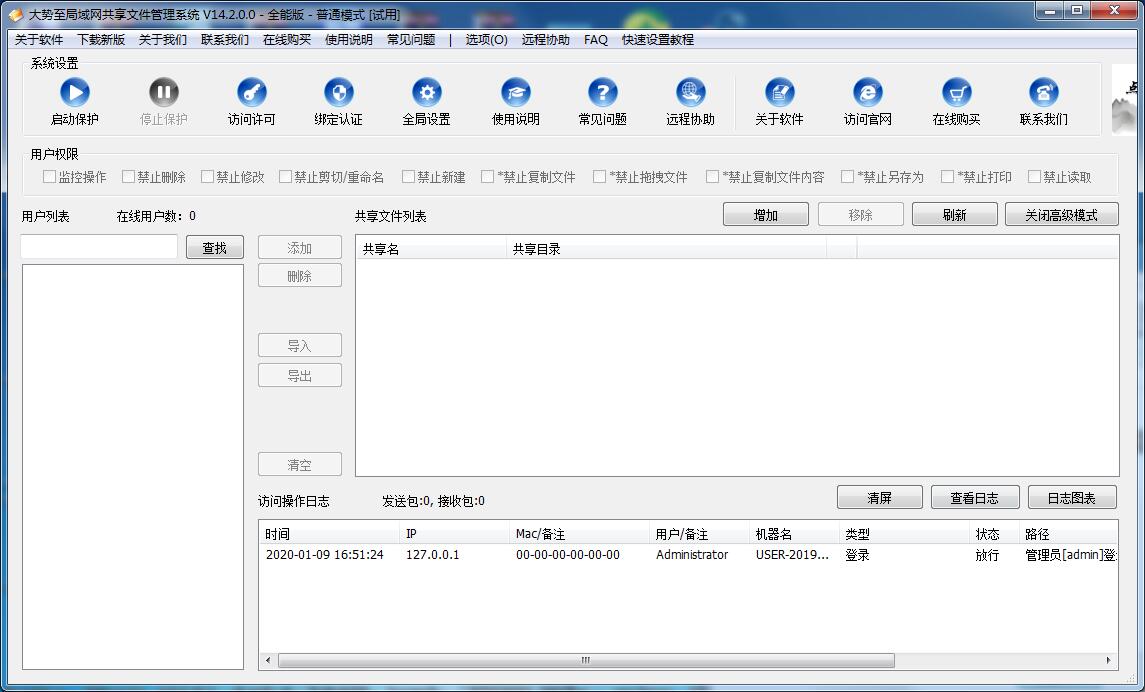
大势至电脑文件防泄密系统特色
1、秒装,极简操作
安装部署只需5秒钟,常规设置只需要在主控界面直接勾选相应的项目,立即生效。电脑开机后,软件自动隐藏运行,不需要专业人员维护。
2、百余项功能,精准高效
系统的管理项目达100项之多,均可分开独立控制,可以封堵几乎全部的文件传输途径,最大程度保护电脑文件安全,严防商业机密外泄。
3、精细灵活控制USB存储设备
只禁用USB存储设备,不影响USB鼠标、键盘、U盾、打印机等USB非存储设备;可以设置只允许从U盘拷贝到电脑,禁止从电脑拷贝到U盘,或设置拷贝文件时需要输入密码,还可以添加特定U盘等,控制方式非常灵活。
4、深度检测,智能屏蔽任意程序和动作
通过独创的深度检测技术,智能提取关键词,直接快速屏蔽任意窗口、禁止任意网页的打开、禁止任意程序的运行、结束任意访问动作等。
5、集成多项国内独家功能模块
禁止网线直连拷贝数据、禁止任意程序运行、禁止任意窗口打开、禁止任意动作执行、禁止任意网站打开(包括加密的网站)等。
6、操作系统关键位置防护,超强防御机制
系统不仅对电脑所有泄密通道进行全方位管控,还集成了对操作系统关键位置的全面防护,严防通过技术手段卸载、删除软件或者绕过管理。
7、兼容性好,运行稳定
通过近10年的市场大规模应用,系统不断升级和优化,兼容性和稳定性非常好,适用于所有主流的Windows操作系统,不受防火墙或杀毒软件影响。
8、提供编程接口,方便二次开发
系统集成了标准的编程接口,以方便与用户现有的管理系统进行耦合对接。同时,大势至还可以为用户定制开发个性化管理模块,帮助用户实现可持续的电脑文件防泄密管理,开发周期短,效率高。
9、智能、高效的技术支
大势至电脑文件防泄密系统独家集成了世界领先的远程协助技术,及时响应用户需求,可以为用户提供实时的“人工现场”服务。
10、灵活控制聊天软件传文件
可以允许QQ、微信、旺旺、Skype等聊天软件聊天,但禁止传文件,禁止通过快捷键、拖拽、右键菜单、功能按钮发文件。
使用教程
1、安装和注册。
双击安装程序,按提示操作即可。安装完成后,按热键唤出界面,点击顶部“注册授权”,将机器码复制给大势至公司,大势至公司回传序列号。网络版只在管理端注册,试用版不需要注册。
单机版快捷键:alt+f2或ctrl+alt+2
网络版管理端快捷键:alt+f1或ctrl+alt+1
网络版客户端快捷键:alt+f2或ctrl+alt+2
注:如果软件退出,则快捷键失效。
2、设置特定U盘。
插上U盘——勾选“只允许特定USB存储设备使用”,点击“添加特定U盘”,在弹出的窗口中将左侧序列号选中(插上U盘后自动显示),添加至右侧列表,然后保存。
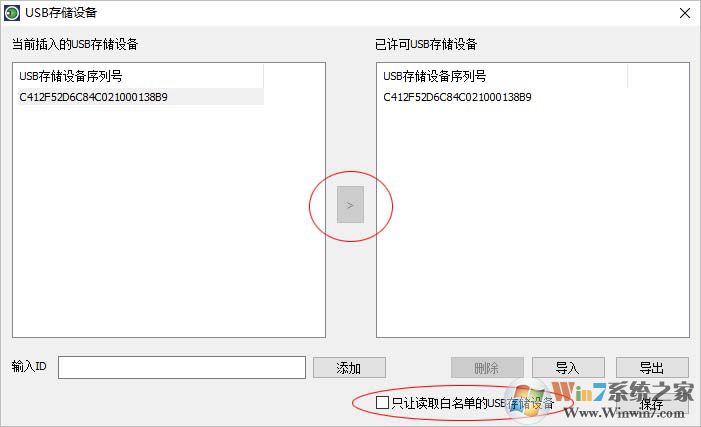
U盘列表可批量导入或导出。勾选“只让读取白名单的USB存储设备”表示这些许可的U盘只允许读取,禁止写入。
3、设置禁止/允许运行的程序。
勾选“禁止打开的程序”,点击“+/-”,在弹出的窗口中输入关键词,例如“微信”,添加保存之后,打开微信程序,会立刻关闭。设置“只允许打开的程序”方法相同。添加关键词时可选择“普通”或“例外”,“普通”表示拦截,“例外”则表示放行。
如果不确定关键词,可以通过右侧“放大镜”来确定。打开要禁止的程序,拖动放大镜到程序窗口,自动读取程序特征,点击“确定”,然后“保存”。
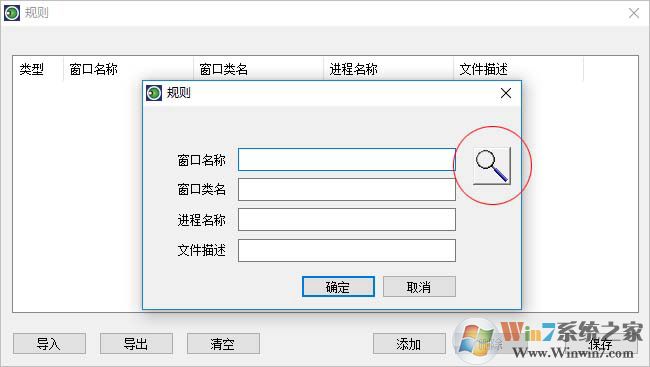
4、设置特定QQ号/旺旺登陆。
勾选“只允许特定QQ登录”,点击“+/-”,在弹出的小窗口中输入QQ号并点击添加,最后保存即可。
只允许特定旺旺登录的设置方法相同。
5、设置禁止/允许打开的网站。
勾选“禁止打开的网页”,点击“+/-”,在弹出的窗口中输入要禁止打开的网站名称,例如禁止访问百度,只需输入“百度”,点击“添加”,保存即可。设置“只允许打开的网页”方法相同。
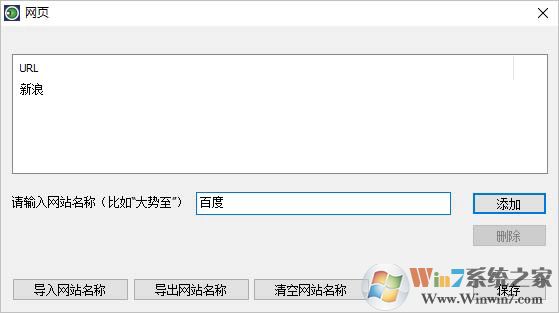
6、禁止网线直连传文件。
勾选“只允许访问的内网白名单MAC地址表”,点击“+-”,添加允许本机访问的MAC地址列表,添加后本机就只能访问白名单的MAC地址,即阻止外来电脑通过网线直连传输数据了。
7、修改密码。
1)单机版。
界面右下角“登录用户设置”——双击账号和密码即可修改。
2)网络版-管理端。
界面顶端——操作软件——登录用户设置——双击账号和密码即可修改。
3)网络版-客户端。
管理端控制列表——双击被控电脑(首次需设置策略名称)——右下角“登录用户设置”——双击账号和密码即可修改。
注:密码仅支持英文和数字,区分大小写。
8、忘记密码。
1)单机版。热键唤出密码框,点击“忘记密码”,输入用户名、注册号、新密码即可。
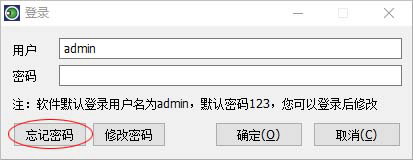
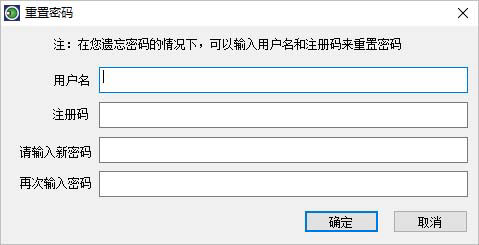
2)网络版-管理端。热键唤出密码框,点击“忘记密码”,输入用户名、注册号、新密码即可。
3)网络版-客户端。通过管理端双击客户端列表,点“登录用户设置”可以查看到账号和密码。
9、卸载软件。
1)单机版。点击软件界面右下角“卸载软件”或点击软件界面右上角“操作软件”——“卸载软件”。
2)网络版-管理端。点击软件界面右下角“卸载软件”或点击软件界面右上角“操作软件”——“卸载”。
3)网络版-客户端。在管理端,选中被控电脑,点击管理端界面右上角“操作软件”——“卸载客户端”;或同单机版卸载。
常见问题
1、快捷键唤不出软件怎么办?
快捷键唤不出软件通常有三个原因:
1)软件没有安装成功,可尝试重新安装;
2)软件退出了,可以通过重启电脑来重启软件,再按快捷键即可;
3)快捷键按错了。有些电脑的f键功能需要按住fn键。
快捷键一般需要按住3-5秒,如果设置了密码,首先弹出的是密码框,密码框较小,容易被其他窗口挡住。
2、软件默认安装路径是什么?
单机版:d:\program files\programsdz\dszusbmonitor
网络版管理端:d:\program files\realteck\sdzbsuprotorserver
网络版客户端:d:\program files\realteck\sdzbsuprotorclient
如果没有特殊情况,尽量选择默认安装路径。
3、支持什么操作系统?支持什么语言?
支持所有常用的windows操作系统,32/64位都可以。
主要以简体中文和英文为主,如果需要其他语言,可以联系大势至公司定制。
4、安装过程中,杀毒软件提示病毒?
在大势至官网下载的软件、或者大势至销售人员发出的软件,均可放心安装使用,如果杀毒软件提示病毒,此为误报,需加入白名单。
5、杀毒软件阻止安装怎么办?
在软件安装过程中,如果杀毒软件提示拦截信息,须全部设置为“允许程序所有操作”,全部放行,否则软件将无法正常使用。(安装过程中最好将杀毒软件退出)
6、软件默认快捷键是什么?
单机版快捷键:alt+f2或ctrl+alt+2
网络版管理端快捷键:alt+f1或ctrl+alt+1
网络版客户端快捷键:alt+f2或ctrl+alt+2
7、安装后软件不见了?
正式版软件安装完成后会自动隐藏,需按快捷键才能唤出软件界面。如果点了“退出软件”,则软件关闭、快捷键失效,可通过重启电脑来重启软件,再按快捷键即可唤出软件。
8、在哪里启动软件?
软件安装完成后,会自动隐藏在后台运行,无需手动启动,按快捷键可以唤出软件。电脑每次开机会自动运行软件。
下一篇:超级SQL注入工具
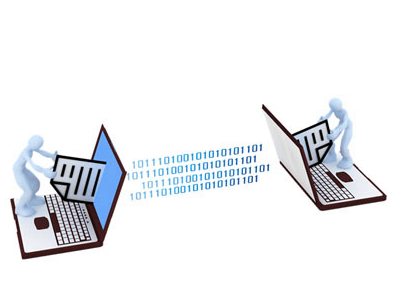



 360解压缩软件2023
360解压缩软件2023 看图王2345下载|2345看图王电脑版 v10.9官方免费版
看图王2345下载|2345看图王电脑版 v10.9官方免费版 WPS Office 2019免费办公软件
WPS Office 2019免费办公软件 QQ浏览器2023 v11.5绿色版精简版(去广告纯净版)
QQ浏览器2023 v11.5绿色版精简版(去广告纯净版) 下载酷我音乐盒2023
下载酷我音乐盒2023 酷狗音乐播放器|酷狗音乐下载安装 V2023官方版
酷狗音乐播放器|酷狗音乐下载安装 V2023官方版 360驱动大师离线版|360驱动大师网卡版官方下载 v2023
360驱动大师离线版|360驱动大师网卡版官方下载 v2023 【360极速浏览器】 360浏览器极速版(360急速浏览器) V2023正式版
【360极速浏览器】 360浏览器极速版(360急速浏览器) V2023正式版 【360浏览器】360安全浏览器下载 官方免费版2023 v14.1.1012.0
【360浏览器】360安全浏览器下载 官方免费版2023 v14.1.1012.0 【优酷下载】优酷播放器_优酷客户端 2019官方最新版
【优酷下载】优酷播放器_优酷客户端 2019官方最新版 腾讯视频播放器2023官方版
腾讯视频播放器2023官方版 【下载爱奇艺播放器】爱奇艺视频播放器电脑版 2022官方版
【下载爱奇艺播放器】爱奇艺视频播放器电脑版 2022官方版 2345加速浏览器(安全版) V10.27.0官方最新版
2345加速浏览器(安全版) V10.27.0官方最新版 【QQ电脑管家】腾讯电脑管家官方最新版 2024
【QQ电脑管家】腾讯电脑管家官方最新版 2024 360安全卫士下载【360卫士官方最新版】2023_v14.0
360安全卫士下载【360卫士官方最新版】2023_v14.0